docker搭建Mysql集群的方法是什麼
docker基本指令:
更新軟體套件
yum -y update
安裝docker虛擬機器(centos 7)
yum install -y docker
執行、重新啟動、關閉docker虛擬機器
service docker start service docker stop
搜尋映像
docker search 镜像名称
#下載映像
docker pull 镜像名称
檢視鏡像
docker images
刪除映像
docker rmi 镜像名称
執行容器
docker run 启动参数 镜像名称
查看容器清單
docker ps -a
當我們想要使用java環境,我們可以這麼操作:
搜索: [root@vm_71_225_centos ~]# docker search java index name description stars official automated docker.io docker.io/node node.js is a javascript-based platform for... 5752 [ok] docker.io docker.io/tomcat apache tomcat is an open source implementa... 1891 [ok] docker.io docker.io/java java is a concurrent, class-based, and obj... 1745 [ok] docker.io docker.io/openjdk openjdk is an open-source implementation o... 1031 [ok]
下载: [root@vm_71_225_centos ~]# docker pull docker.io/java using default tag: latest trying to pull repository docker.io/library/java ... latest: pulling from docker.io/library/java 5040bd298390: downloading [=> ] 1.572 mb/51.36 mb
运行: [root@vm_71_225_centos ~]# docker run -it --name myjava docker.io/java bash root@25623e12b759:/# java -i: 以交互模式运行容器,通常与 -t 同时使用; -t: 为容器重新分配一个伪输入终端,通常与 -i 同时使用;
安裝pxc叢集(在此不做mysql pxc叢集與replication叢集的方案優劣說明,在此選用pxc叢集方案[多節點備份與強聯合性]):
安裝pxc鏡像
docker pull percona/percona-xtradb-cluster
檢視本機鏡像
[root@vm_71_225_centos ~]# docker images repository tag image id created size docker.io/hello-world latest e38bc07ac18e 2 months ago 1.85 kb docker.io/percona/percona-xtradb-cluster latest f1439de62087 3 months ago 413 mb docker.io/java latest d23bdf5b1b1b 17 months ago 643 mb
docker.io/percona/percona-xtradb-cluster 太長,進行改名:
[root@vm_71_225_centos ~]# docker tag percona/percona-xtradb-cluster pxc [root@vm_71_225_centos ~]# docker images repository tag image id created size docker.io/hello-world latest e38bc07ac18e 2 months ago 1.85 kb docker.io/percona/percona-xtradb-cluster latest f1439de62087 3 months ago 413 mb pxc latest f1439de62087 3 months ago 413 mb docker.io/java latest d23bdf5b1b1b 17 months ago 643 mb
建立net1網段:
docker network create --subnet=172.18.0.0/16 net1
建立五個資料卷(pxc無法直接存取宿組機的數據,所以建立五個docker資料卷)
docker volume create v1 docker volume create v2 docker volume create v3 docker volume create v4 docker volume create v5
查看資料卷位置:
[root@vm_71_225_centos code]# docker inspect v1
[
{
"driver": "local",
"labels": {},
"mountpoint": "/var/lib/docker/volumes/v1/_data",
"name": "v1",
"options": {},
"scope": "local"
}
]建立5節點的pxc叢集
#创建第1个mysql节点 docker run -d -p 3306:3306 -e mysql_root_password=abc123456 -e cluster_name=pxc -e xtrabackup_password=abc123456 -v v1:/var/lib/mysql -v backup:/data --privileged --name=node1 --net=net1 --ip 172.18.0.2 pxc
等待2分鐘後,再建立第二個節點,等待第一個節點實例化完畢後,才能開啟第二個節點實例,不然會瞬間停止
建立其他節點:
#创建第2个mysql节点 docker run -d -p 3307:3306 -e mysql_root_password=abc123456 -e cluster_name=pxc -e xtrabackup_password=abc123456 -e cluster_join=node1 -v v2:/var/lib/mysql -v backup:/data --privileged --name=node2 --net=net1 --ip 172.18.0.3 pxc #创建第3个mysql节点 docker run -d -p 3308:3306 -e mysql_root_password=abc123456 -e cluster_name=pxc -e xtrabackup_password=abc123456 -e cluster_join=node1 -v v3:/var/lib/mysql --privileged --name=node3 --net=net1 --ip 172.18.0.4 pxc #创建第4个mysql节点 docker run -d -p 3309:3306 -e mysql_root_password=abc123456 -e cluster_name=pxc -e xtrabackup_password=abc123456 -e cluster_join=node1 -v v4:/var/lib/mysql --privileged --name=node4 --net=net1 --ip 172.18.0.5 pxc #创建第5个mysql节点 docker run -d -p 3310:3306 -e mysql_root_password=abc123456 -e cluster_name=pxc -e xtrabackup_password=abc123456 -e cluster_join=node1 -v v5:/var/lib/mysql -v backup:/data --privileged --name=node5 --net=net1 --ip 172.18.0.6 pxc
測試在任意mysql節點建立資料庫:
mysql -h 172.18.0.3 -uroot -pabc123456 mysql> create database test; query ok, 1 row affected (0.03 sec)
登入其他節點資料庫,能看到已經進行了同步,構成簡單的mysql叢集
安裝haproxy進行高可用與負載平衡
#拉取haproxy
docker pull haproxy
編寫haproxy設定檔
vi /home/soft/haproxy.cfg
設定檔如下:
global #工作目录 chroot /usr/local/etc/haproxy #日志文件,使用rsyslog服务中local5日志设备(/var/log/local5),等级info log 127.0.0.1 local5 info #守护进程运行 daemon defaults log global mode http #日志格式 option httplog #日志中不记录负载均衡的心跳检测记录 option dontlognull #连接超时(毫秒) timeout connect 5000 #客户端超时(毫秒) timeout client 50000 #服务器超时(毫秒) timeout server 50000 #监控界面 listen admin_stats #监控界面的访问的ip和端口 bind 0.0.0.0:8888 #访问协议 mode http #uri相对地址 stats uri /dbs #统计报告格式 stats realm global\ statistics #登陆帐户信息 stats auth admin:abc123456 #数据库负载均衡 listen proxy-mysql #访问的ip和端口 bind 0.0.0.0:3306 #网络协议 mode tcp #负载均衡算法(轮询算法) #轮询算法:roundrobin #权重算法:static-rr #最少连接算法:leastconn #请求源ip算法:source balance roundrobin #日志格式 option tcplog #在mysql中创建一个没有权限的haproxy用户,密码为空。haproxy使用这个账户对mysql数据库心跳检测 option mysql-check user haproxy server mysql_1 172.18.0.2:3306 check weight 1 maxconn 2000 server mysql_2 172.18.0.3:3306 check weight 1 maxconn 2000 server mysql_3 172.18.0.4:3306 check weight 1 maxconn 2000 server mysql_4 172.18.0.5:3306 check weight 1 maxconn 2000 server mysql_5 172.18.0.6:3306 check weight 1 maxconn 2000 #使用keepalive检测死链 option tcpka
建立第1個haproxy負載平衡伺服器
複製程式碼 程式碼如下:
docker run -it -d -p 4001:8888 -p 4002:3306 -v /home/soft/haproxy:/usr/local/etc/haproxy --name h1 --privileged --net=net1 --ip 172.18.0.7 haproxy
#進入h1容器,啟動haproxy
docker exec -it h1 bash haproxy -f /usr/local/etc/haproxy/haproxy.cfg
查看是否啟動成功:
訪問http:// ip:4001/dbs
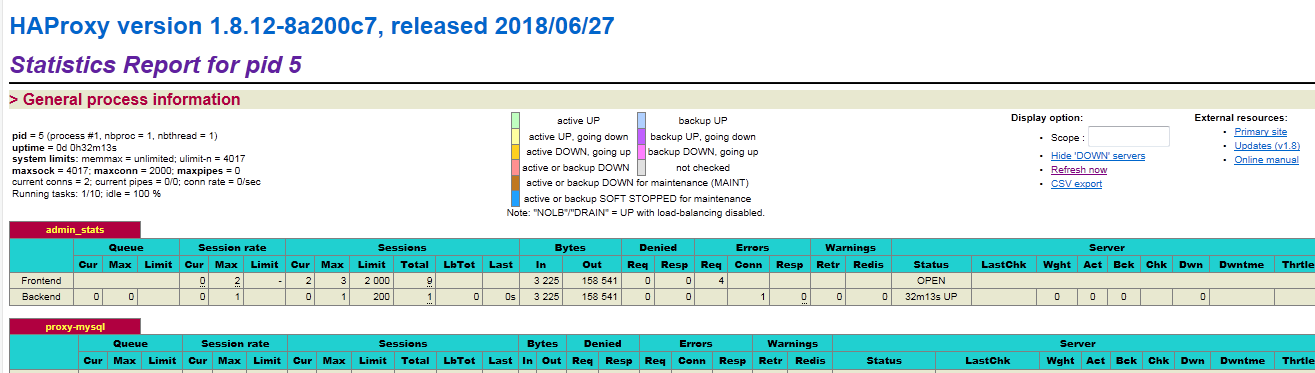
安裝keepalive實作雙擊熱備
以上是docker搭建Mysql集群的方法是什麼的詳細內容。更多資訊請關注PHP中文網其他相關文章!

熱AI工具

Undresser.AI Undress
人工智慧驅動的應用程序,用於創建逼真的裸體照片

AI Clothes Remover
用於從照片中去除衣服的線上人工智慧工具。

Undress AI Tool
免費脫衣圖片

Clothoff.io
AI脫衣器

Video Face Swap
使用我們完全免費的人工智慧換臉工具,輕鬆在任何影片中換臉!

熱門文章

熱工具

記事本++7.3.1
好用且免費的程式碼編輯器

SublimeText3漢化版
中文版,非常好用

禪工作室 13.0.1
強大的PHP整合開發環境

Dreamweaver CS6
視覺化網頁開發工具

SublimeText3 Mac版
神級程式碼編輯軟體(SublimeText3)
 MySQL和PhpMyAdmin:核心功能和功能
Apr 22, 2025 am 12:12 AM
MySQL和PhpMyAdmin:核心功能和功能
Apr 22, 2025 am 12:12 AM
MySQL和phpMyAdmin是強大的數據庫管理工具。 1)MySQL用於創建數據庫和表、執行DML和SQL查詢。 2)phpMyAdmin提供直觀界面進行數據庫管理、表結構管理、數據操作和用戶權限管理。
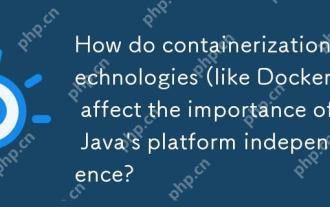 容器化技術(例如Docker)如何影響Java平台獨立性的重要性?
Apr 22, 2025 pm 06:49 PM
容器化技術(例如Docker)如何影響Java平台獨立性的重要性?
Apr 22, 2025 pm 06:49 PM
容器化技術如Docker增強而非替代Java的平台獨立性。 1)確保跨環境的一致性,2)管理依賴性,包括特定JVM版本,3)簡化部署過程,使Java應用更具適應性和易管理性。
 在MySQL中解釋外鍵的目的。
Apr 25, 2025 am 12:17 AM
在MySQL中解釋外鍵的目的。
Apr 25, 2025 am 12:17 AM
在MySQL中,外鍵的作用是建立表與表之間的關係,確保數據的一致性和完整性。外鍵通過引用完整性檢查和級聯操作維護數據的有效性,使用時需注意性能優化和避免常見錯誤。
 Linux上的Docker:Linux系統的容器化
Apr 22, 2025 am 12:03 AM
Linux上的Docker:Linux系統的容器化
Apr 22, 2025 am 12:03 AM
Docker在Linux上重要,因為Linux是其原生平台,提供了豐富的工具和社區支持。 1.安裝Docker:使用sudoapt-getupdate和sudoapt-getinstalldocker-cedocker-ce-clicontainerd.io。 2.創建和管理容器:使用dockerrun命令,如dockerrun-d--namemynginx-p80:80nginx。 3.編寫Dockerfile:優化鏡像大小,使用多階段構建。 4.優化和調試:使用dockerlogs和dockerex
 比較和對比Mysql和Mariadb。
Apr 26, 2025 am 12:08 AM
比較和對比Mysql和Mariadb。
Apr 26, 2025 am 12:08 AM
MySQL和MariaDB的主要區別在於性能、功能和許可證:1.MySQL由Oracle開發,MariaDB是其分支。 2.MariaDB在高負載環境中性能可能更好。 3.MariaDB提供了更多的存儲引擎和功能。 4.MySQL採用雙重許可證,MariaDB完全開源。選擇時應考慮現有基礎設施、性能需求、功能需求和許可證成本。
 SQL與MySQL:澄清兩者之間的關係
Apr 24, 2025 am 12:02 AM
SQL與MySQL:澄清兩者之間的關係
Apr 24, 2025 am 12:02 AM
SQL是一種用於管理關係數據庫的標準語言,而MySQL是一個使用SQL的數據庫管理系統。 SQL定義了與數據庫交互的方式,包括CRUD操作,而MySQL實現了SQL標準並提供了額外的功能,如存儲過程和触發器。
 如何安全地將包含函數和正則表達式的JavaScript對象存儲到數據庫並恢復?
Apr 19, 2025 pm 11:09 PM
如何安全地將包含函數和正則表達式的JavaScript對象存儲到數據庫並恢復?
Apr 19, 2025 pm 11:09 PM
安全地處理JSON中的函數和正則表達式在前端開發中,經常需要將JavaScript...
 MySQL:數據庫,PHPMYADMIN:管理接口
Apr 29, 2025 am 12:44 AM
MySQL:數據庫,PHPMYADMIN:管理接口
Apr 29, 2025 am 12:44 AM
MySQL和phpMyAdmin可以通過以下步驟進行有效管理:1.創建和刪除數據庫:在phpMyAdmin中點擊幾下即可完成。 2.管理表:可以創建表、修改結構、添加索引。 3.數據操作:支持插入、更新、刪除數據和執行SQL查詢。 4.導入導出數據:支持SQL、CSV、XML等格式。 5.優化和監控:使用OPTIMIZETABLE命令優化表,並利用查詢分析器和監控工具解決性能問題。






